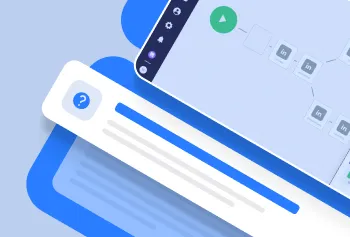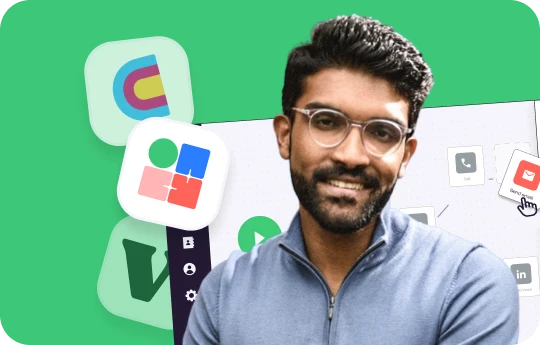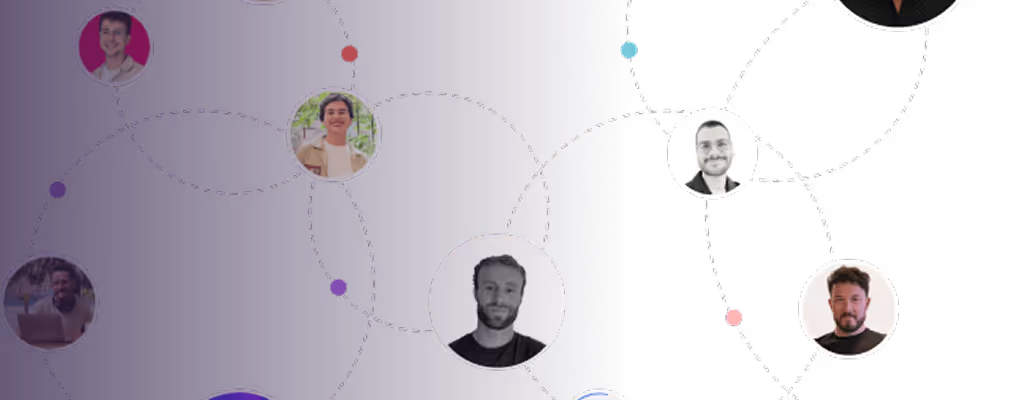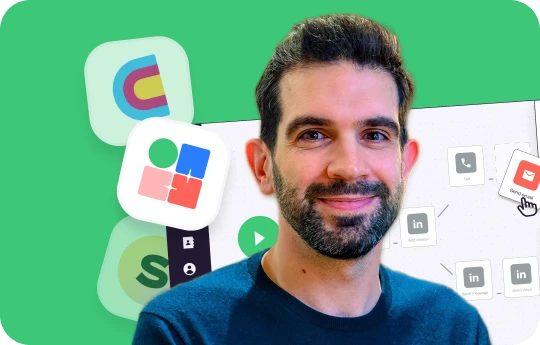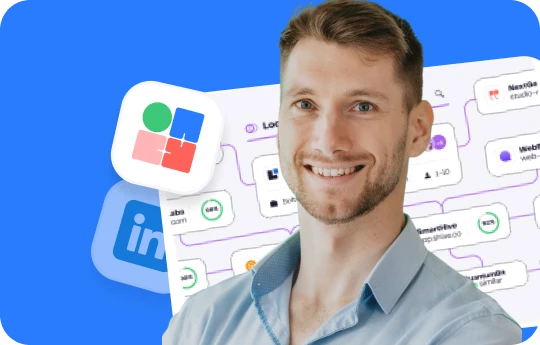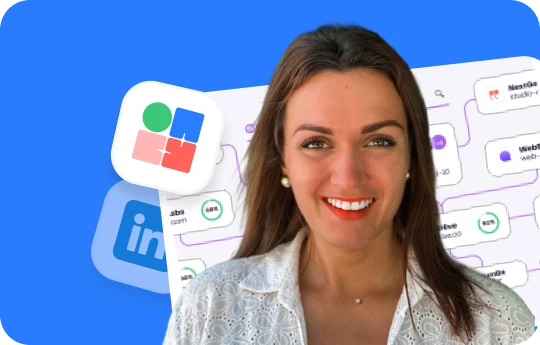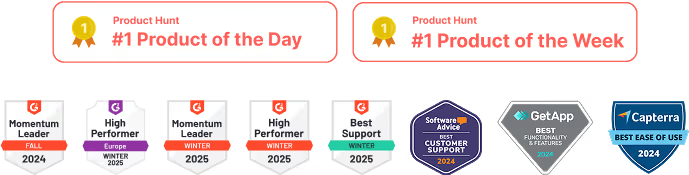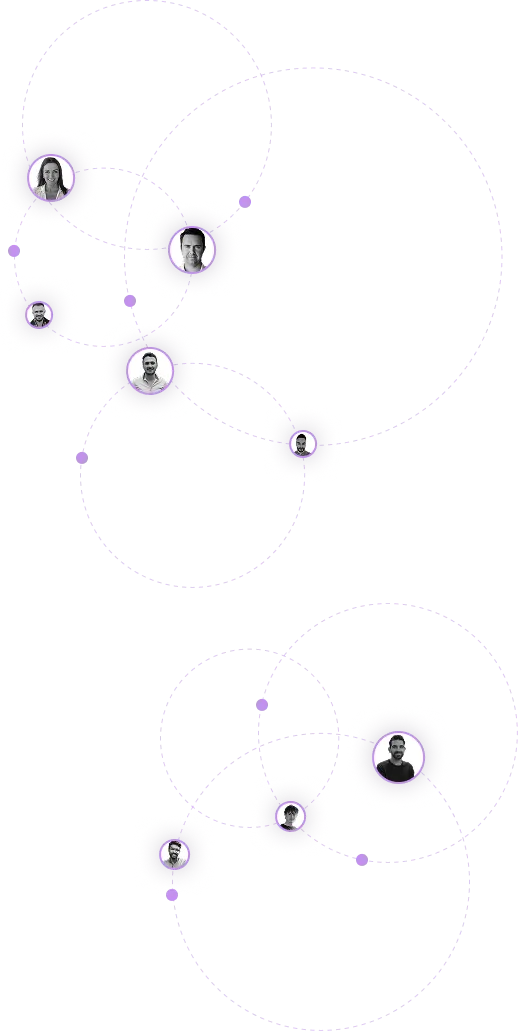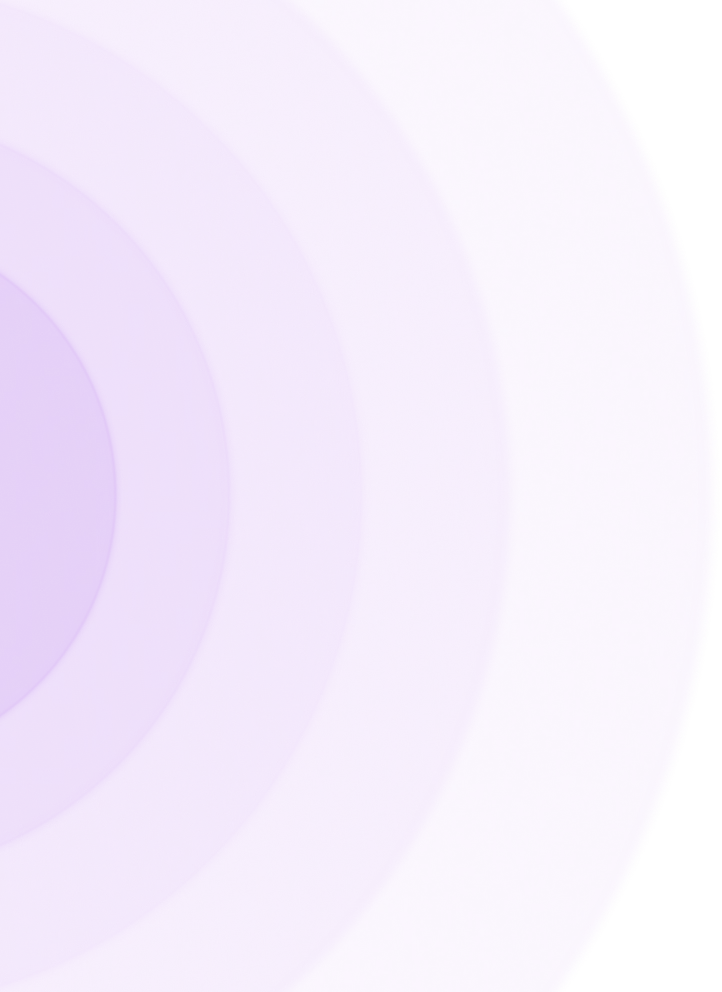Convertis 15% des visiteurs de ton site web en clients
Ce que tu vas pouvoir faire
outils utilisés dans ce manuel :
Installation et configuration de Vector (gratuit)
- S'inscrire à Vector.co (plan gratuit = 1 000 exportations mensuelles)
- Copie code de suivi dans la page d'accueil de votre site web.
<head>section - Vérifier que l'installation présente une coche verte
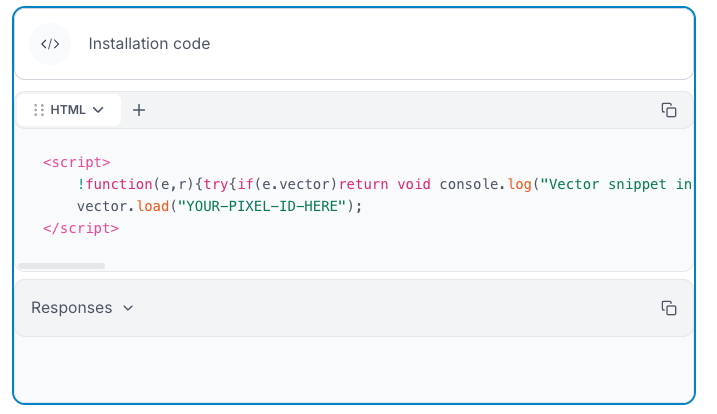
Créer des segments à fort potentiel dans Vector
Un visiteur qui navigue vers des pages spécifiques telles que les prix, les caractéristiques et les études de cas fait preuve d'une intention de recherche claire.
Contrairement aux visiteurs de la page d'accueil qui naviguent de manière décontractée, ces prospects recherchent activement des informations pour prendre une décision.
- Configurer le segment "Tous les visiteurs" (par défaut)
- Créer un segment de filtrage "High Intent" pour les visiteurs sur : les pages de prix, les pages de caractéristiques, les études de cas, les pages de démonstration.
- Configurer des intervalles de poussée de 30 minutes pour Clay

Connecter le Vector à Clay
Maintenant, automatisons le flux de prospects segmentés dans votre flux de travail de qualification.
- Dans Vector, trouvez l'intégration Clay, copiez l'URL de votre table et ajoutez-la aux paramètres de Clay.
- Configurer le playbook Vector pour pousser les visiteurs à fort potentiel vers Clay
- Cartographier tous les champs de données : entreprise, titre, URL LinkedIn, pages visitées, termes de recherche
.png)
Filtrer et qualifier dans Clay
Créer des filtres au niveau des rôles :
- Ciblez uniquement les décideurs : Utilisez la colonne des formules pour identifier les rôles ayant un pouvoir d'achat - "si le titre contient : apprentissage, diversité, directeur, chef, global, président, vice-président = OUI".
- Faites correspondre la taille de votre entreprise au PCI : Configurez le mini-message GPT-4o (en utilisant votre compte OpenAI) pour scanner les pages de l'entreprise sur LinkedIn afin de déterminer le nombre d'employés.
Utilisez cette invite :
Conseil d'expert
Ne procédez à des enrichissements coûteux que SI l'adéquation du titre = OUI. Ne brûlez pas les crédits Clay sur des prospects qui ne sont pas des décideurs.
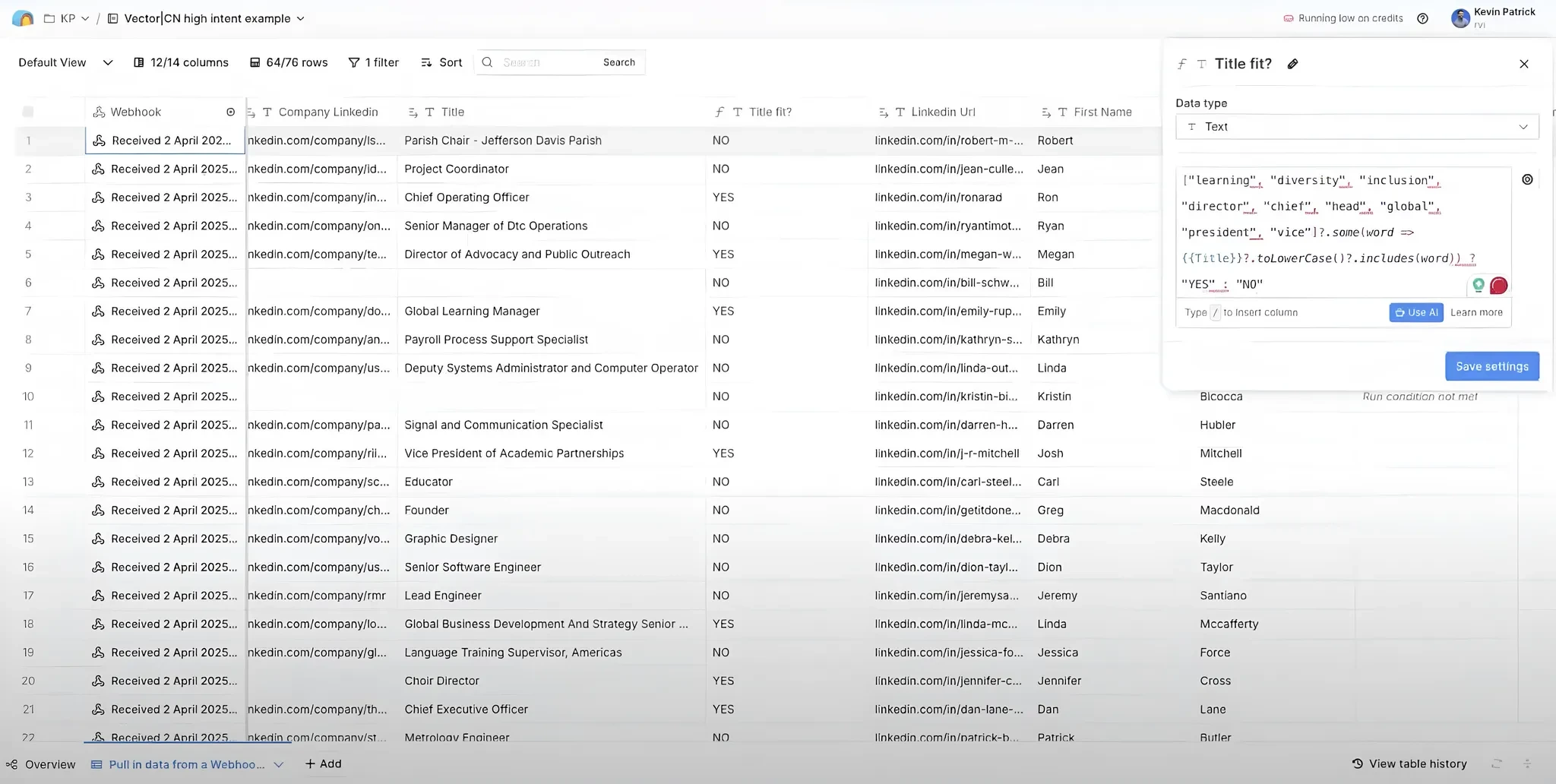
Définir les seuils d'ICP et envoyer les leads dans La Growth Machine
Définissez votre objectif de taille d'entreprise : Définissez la taille minimale de l'entreprise à laquelle vous souhaitez vous adresser en fonction de votre PCI (exemple de Kevin : plus de 100 employés) - vous éviterez ainsi de vous adresser à des entreprises trop petites pour votre solution.
- Créer une logique conditionnelle pour la double qualification : Configurer le push conditionnel de Clay vers La Growth Machine qui ne s'exécute que lorsque les DEUX critères sont remplis :
- Critère n° 1 : adéquation du titre = OUI (rôles décisionnels)
- Critère n° 2 : Taille de l'entreprise ≥ 100 employés (ou seuil de votre PCI)
- Configurer la règle : Dans l'intégration de Clay's La Growth Machine, ajouter la condition "ne s'exécute que si la taille de l'entreprise est supérieure ou égale à 100 ET que le titre est adapté = OUI".
Résultat : Seuls les décideurs qualifiés et à fort potentiel des entreprises correspondant à votre PCI entrent dans votre séquence de sensibilisation.
.png)
Configurez votre campagne multicanal dans La Growth Machine
Voir comment mettre en place la campagne dans LGM.
Maintenant que Clay filtre et qualifie les visiteurs de votre site web à fort potentiel, il est temps de mettre en place les campagnes d'approche automatisées dans La Growth Machine.
Vos prospects qualifiés passeront automatiquement de Clay à LGM toutes les 30 minutes.
Choisissez Modèle de campagne : Dans LGM, sélectionnez le flux de travail "LinkedIn + Email - 4 Follow-ups" dans le catalogue.
Connectez votre audience : Reliez l'audience Vector.co que vous avez créée dans Clay à cette campagne.
Définissez votre identité : Configurez votre profil d'expéditeur et votre adresse électronique pour la séquence multicanal.

Construisez votre séquence LinkedIn
Commencez par vous connecter: Créez une visite de profil, puis une demande de connexion sans note d'invitation (Kevin obtient un taux d'acceptation de 40 à 70 % de cette manière).
Then, configure Message 1 (one day after connection): "Hey {{first name}}, a clever marketing colleague mentioned you might have been on our website recently. If so, I wanted to make sure you found all the info you're looking for. Happy to help if you need anything."
- Activer le mode de discussion réelle : Activez la fonction de chat réel de LGM pour transformer les messages en conversation naturelle.
Set up your Voice Message follow-up on day 5: Record 25-second personalized voice note: "Hey {{first name}}, not sure if you saw on our website, but we offer a two-week free trial..."
Now, for the final LinkedIn Message (on day 7): Try a new angle - "Hey {{first name}}, we're hosting a masterclass (fancy word for webinar) very soon and thought you might find it interesting. Feel free to register here."
.png)
Configurez votre séquence email
Logique de déclenchement pour envoyer une séquence d'emails si la connexion LinkedIn n'est pas acceptée après 4 jours
Courriel 1, texte brut uniquement :
Sujet : Objet : "re : recent website visit" - Corps : Identique à LinkedIn Message 1 mais adapté au format email, pas de liens, pas de signature
Courriel 2 (jour 5) : Objet : "re : recent website visit" - Ajoutez de la valeur avec un lien vers un essai gratuit : "Je ne sais pas si vous avez vu notre site web, mais nous offrons un essai gratuit de deux semaines pour tester notre plateforme. Voici le lien pour vous faciliter la tâche."
Courriel 3 (jour 7) : Nouvel angle de conversation avec invitation à un masterclass/webinaire - inclure le lien d'inscription
Conseil d'expert
.png)
Les playbooks à découvrir

Transforme les mentions en ligne en clients

Comment le social warming peut faire exploser tes taux de réponse

Transforme ton meilleur client en 100 nouveaux prospects

Transforme les lecteurs de ta newsletter en clients
.webp)
Automatise ta prospection et génère 3x plus de rendez-vous avec grâce au multicanal
Construis ta liste de prospects, trouve les décideurs, engage tes prospects sur , &, le tout au sein d'une seule plateforme
Découvrir La Growth MachineParticipez à une démo live
Apprends avec nos ressources
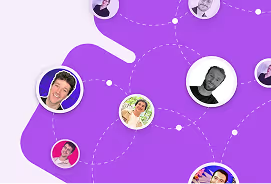
Rejoins notre communauté

Blog
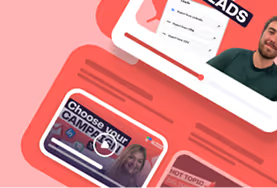
Webinar & Replay